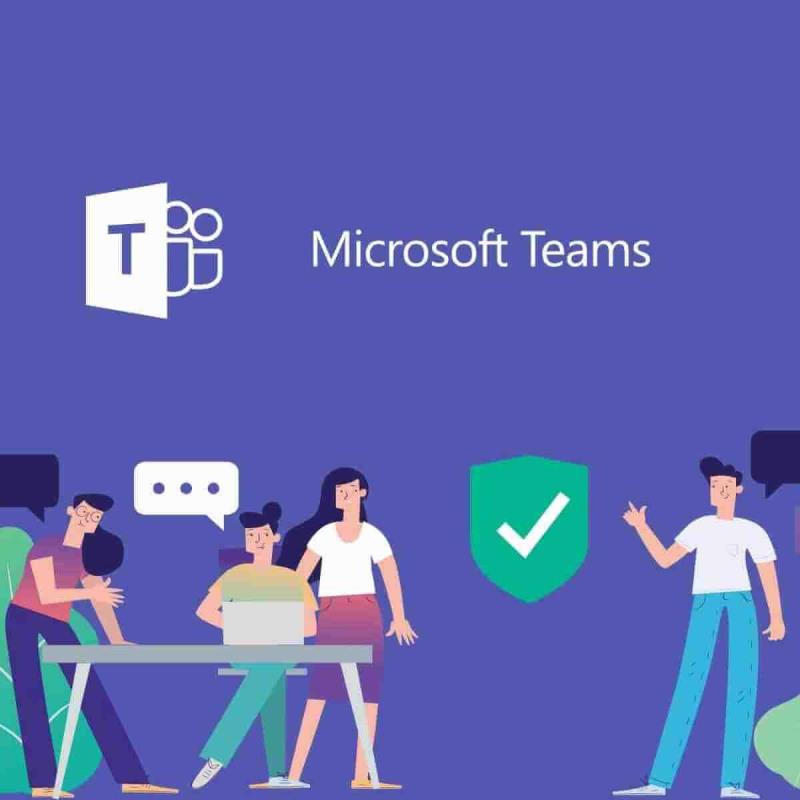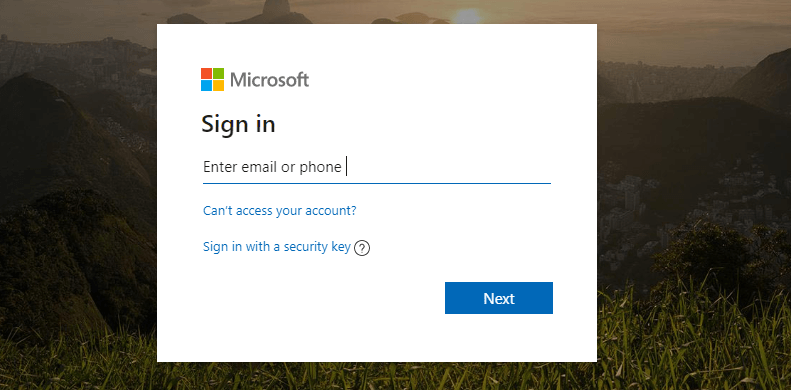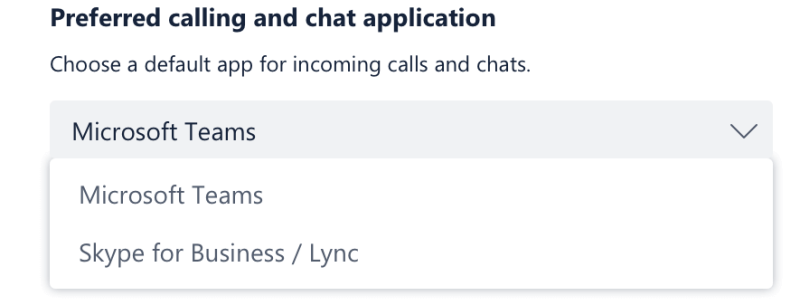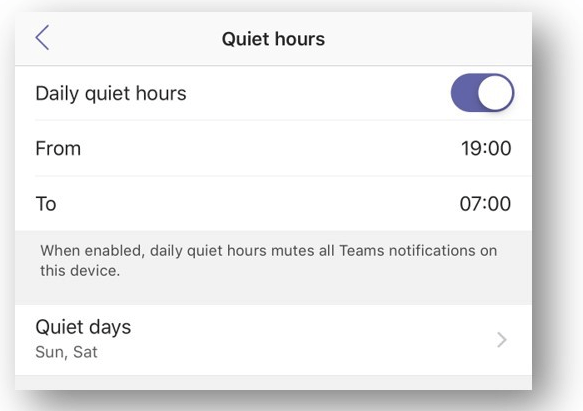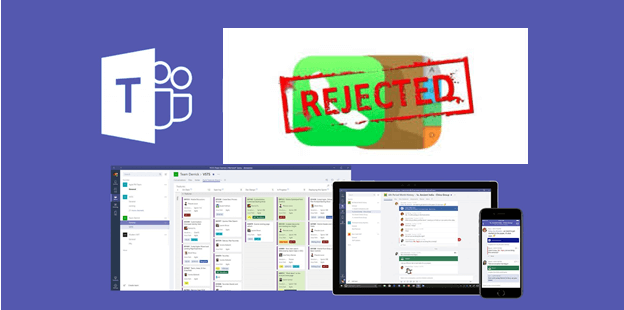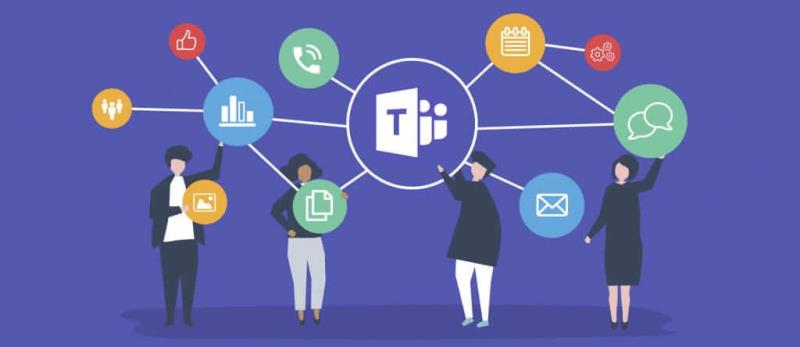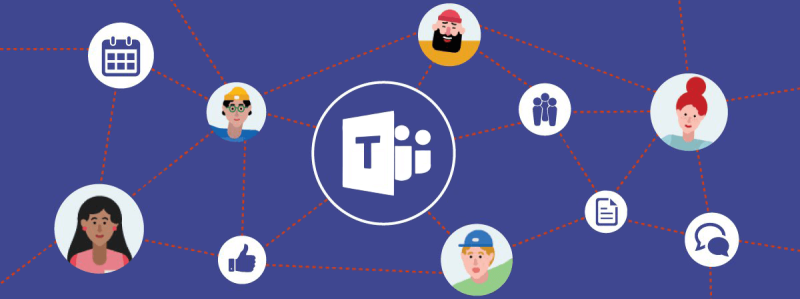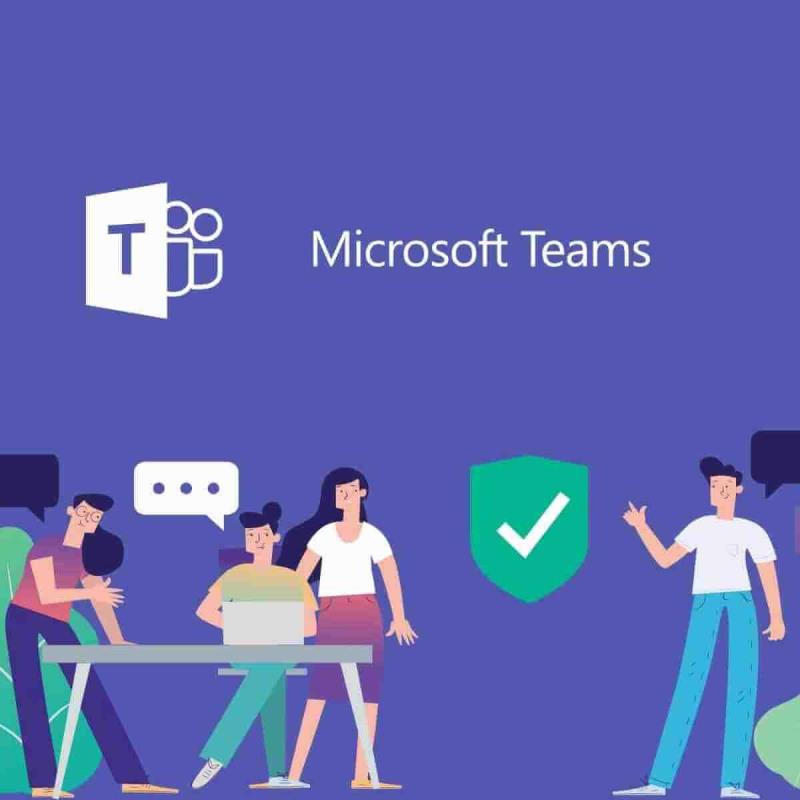
La col·laboració en temps real pot ser un canvi de joc, però Microsoft Teams encara està en el punt de mira. L'aplicació normalment permet als usuaris reunir un equip, utilitzar el xat en comptes del correu electrònic, fer trucades de veu/video, compartir o editar documents de manera segura i molt més, però què podeu fer quan les trucades de Microsoft Teams no sonen?
Voleu que tot el paquet faci el vostre equip més eficient. Les trucades són sens dubte una característica clau de qualsevol col·laboració reeixida al lloc de treball, especialment per als empleats remots, de manera que teniu dret a la vostra demanda.
Ara no tenim un, sinó sis enfocaments que s'han demostrat per fer trucades entrants amb un telèfon que sona a l'aplicació d'escriptori Teams de nou. Consulteu-los de prop a sota i oblideu-vos de les notificacions de "Trucada perduda" que us parpellegen.
Què puc fer si les trucades de Microsoft Teams no sonen?
1. Configura els plans de trucades a Microsoft Teams
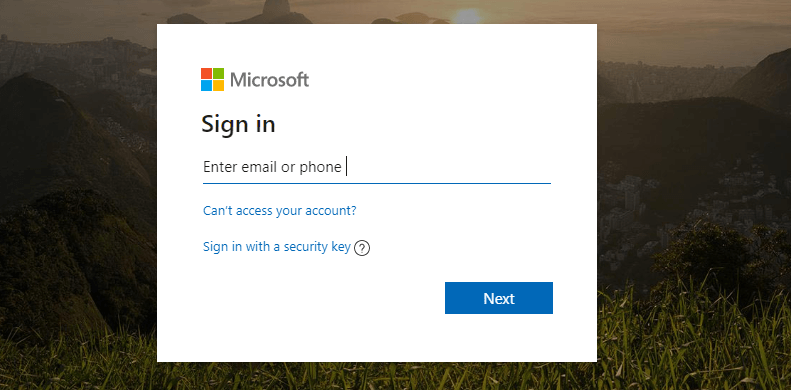
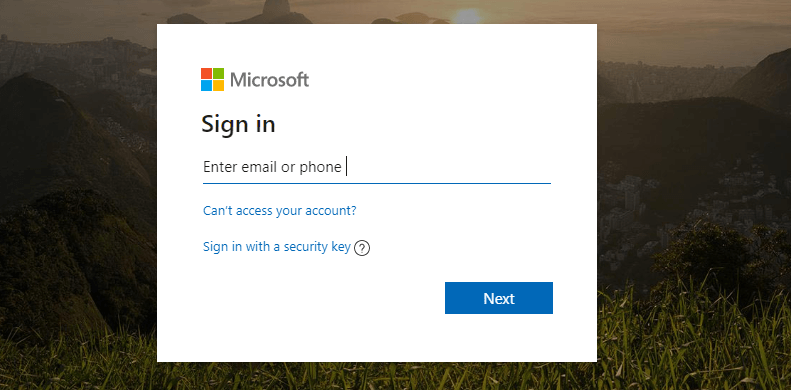
Calling Plans és la funció d'Office 365 impulsada per Skype for Business que us permet utilitzar Teams per fer/rebre trucades a o des de línies fixes i telèfons mòbils mitjançant la xarxa telefònica commutada pública (PSTN).
L'ús d'un client d'equips que admeti les trucades d'equips 1:1 i les trucades 1:1 habilitades a Teams és obligatori per habilitar la pestanya Trucades a Teams. Per obtenir més informació sobre les trucades 1:1 a Teams, llegiu Set-CsTeamsCallingPolicy .
A continuació, per controlar les trucades entrants a Teams o Skype for Business, els administradors han d'utilitzar TeamsUpgradePolicy, a través del centre d'administració de Microsoft Teams .
El mode Illes és la configuració predeterminada de TeamsUpgradePolicy. De manera predeterminada, VoIP, PSTN i totes les trucades federades als usuaris s'encaminen a Skype for Business. Per canviar-ho, el següent pas és actualitzar la política per habilitar les trucades entrants a Teams.
En resum, el mode Illes garanteix que les trucades VOIP entrants de Skype for Business arribin al client Skype for Business del destinatari, de la mateixa manera que les trucades VOIP entrants originades a Teams també arriben a Teams, si tant l'emissor com el receptor es troben al mateix inquilí.
2. Comproveu la configuració de trucades de Microsoft Teams
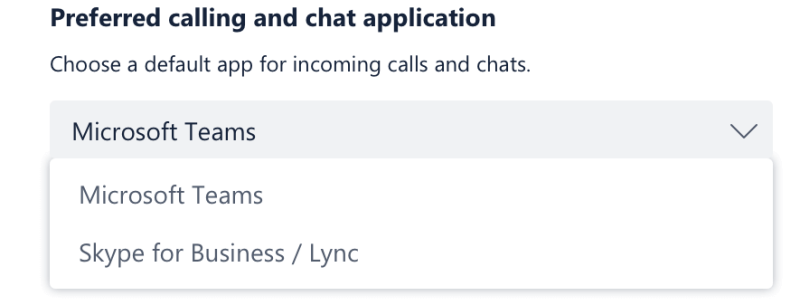
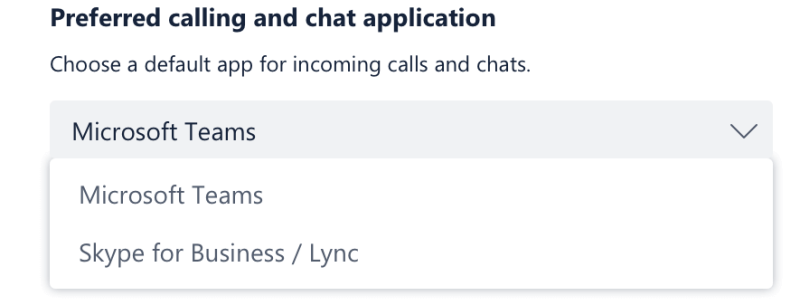
- Feu clic a la vostra foto de perfil a la part superior d'Equips.
- A continuació, feu clic a Configuració > Trucades .
- Assegureu-vos que la configuració de Sona sempre en aquest dispositiu encara que estigui activa a l'escriptori estigui marcada.
3. Verifiqueu la configuració d'Hores de silenci
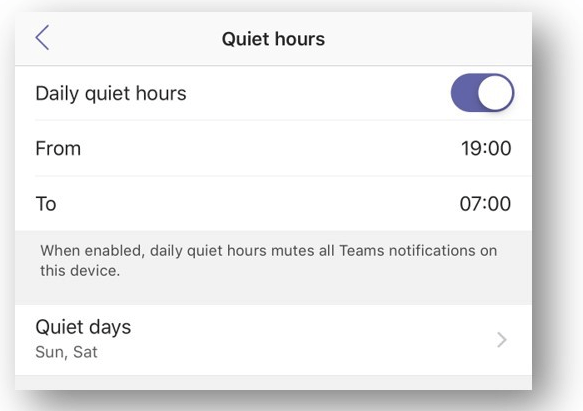
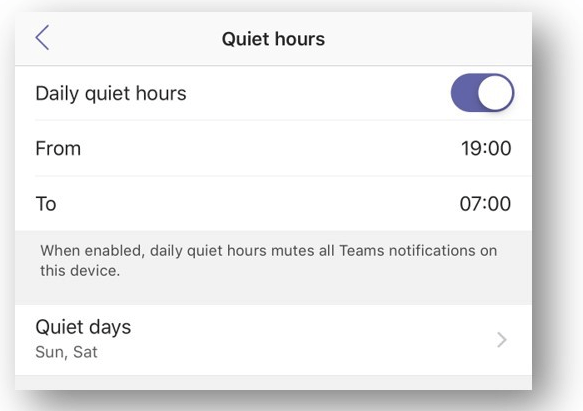
- Entra al teu client d'equips .
- Aneu a Configuració > Notificacions > Horari silenciós .
- Aquí és on podeu establir les hores d'inici i de parada per a qualsevol o tots els dies de la setmana.
- Elimineu qualsevol dels canvis fets anteriorment fent clic a l'interruptor que hi ha al costat d' Hores tranquil·les diàries .
Els companys de feina sovint tenen el seu ordinador i mòbil amb l'aplicació Teams. Això es converteix en un problema quan tots dos sonen cada vegada que arriba una trucada.
Quan estiguis fora de l'oficina, no vols que t'interrompi una trucada de Teams ni que vegis la trucada emergent al teu telèfon, de manera que hi ha una opció al client mòbil de Teams per configurar hores de silenci per tu mateix, només per assegurar-te que no sona el teu mòbil.
Sembla que això interfereix amb les trucades de Microsoft Teams a l'escriptori, de manera que potser voldreu revisar la vostra decisió.
4. Elimineu els números bloquejats de Microsoft Teams
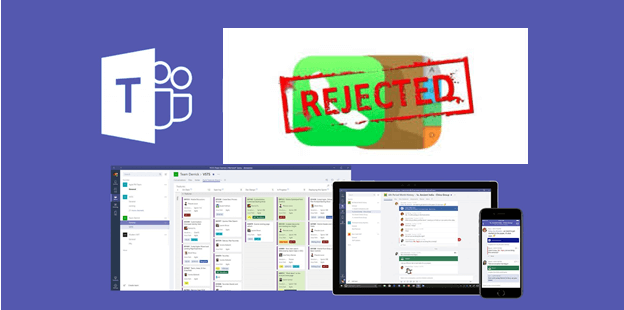
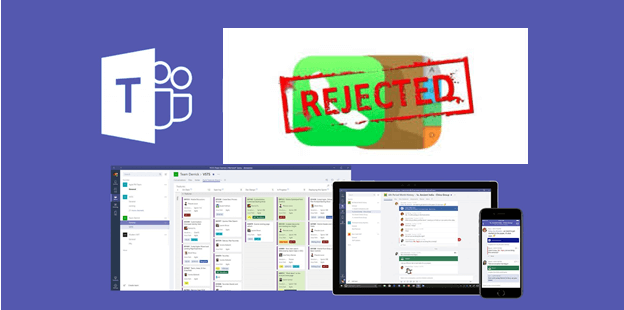
- Fes clic a la teva foto de perfil .
- Aneu a Configuració > Trucades .
- Seleccioneu Gestiona els números bloquejats a Bloqueja les trucades .
- Aquí teniu accés a tots els números que hàgiu bloquejat i els elimineu de la llista.
De vegades, hi ha una bona dosi de culpa que ve immediatament després de bloquejar les trucades d'un número. Aleshores, tendeixes a oblidar-te de tot això.
Per veure i gestionar els números que heu bloquejat és possible si seguiu els passos anteriors. Això sens dubte farà que les trucades de Microsoft Teams tornin a funcionar si el problema només s'aïllava als números bloquejats.
5. Comproveu si Microsoft Teams està actualitzat
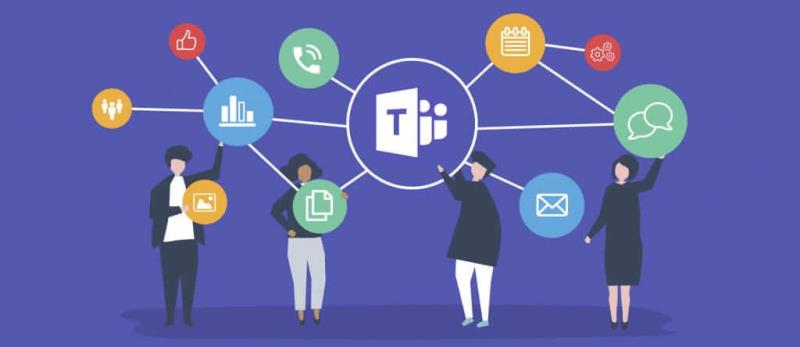
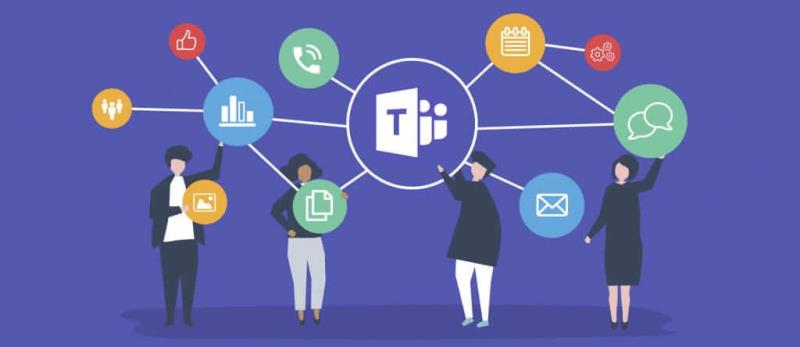
- Comenceu fent clic a la vostra foto de perfil a la part superior de l'aplicació.
- Seleccioneu Comprova si hi ha actualitzacions .
Nota : els usuaris de Linux no poden actualitzar-se manualment a Teams de moment.
Mantenir la salut de l'aplicació és tan senzill com seguir els passos anteriors sempre que recordeu la manca d'una notificació d'actualització emergent recent o quan les trucades deixen de sonar de cop.
Si no podeu actualitzar Teams per problemes de sincronització, feu una ullada a aquest article per solucionar el problema.
6. Assegureu-vos que esteu connectat a Internet
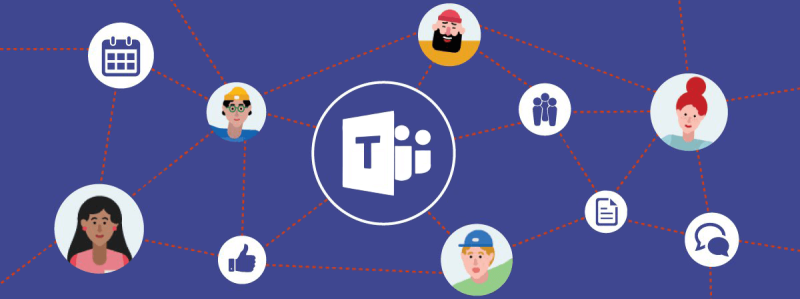
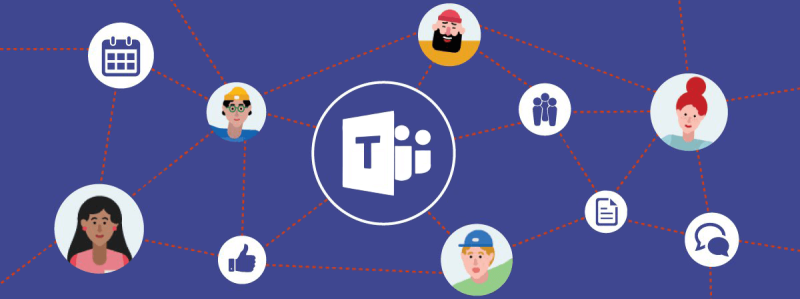
- Feu clic a la vostra foto de perfil a la part superior d' Equips .
- Feu clic a Configuració .
- Premeu Actualització i seguretat .
- Seleccioneu Solucionar problemes al menú de l'esquerra.
- Desplaceu-vos cap avall i feu clic a l' opció Connexions a Internet .
- Feu clic a Executar l'eina de resolució de problemes .
- A continuació, només cal que seguiu les instruccions a la pantalla per completar els passos.
- Reinicieu Teams i comproveu si el problema desapareix.
Quan les trucades no sonen a l'escriptori, assegureu-vos que no hi hagi cap problema de xarxa que interfereixi. Seguiu el procediment anterior en lloc d'esperar aquesta molesta notificació d'una altra trucada perduda.
Conclusió
Mentre que alguns usuaris estan desinstal·lant l'aplicació Teams perquè no poden aturar les trucades entrants simultànies a l'ordinador i al mòbil, d'altres només busquen maneres de gaudir de la funcionalitat de trucada al seu escriptori.
Microsoft Teams s'està convertint en el client principal per a les comunicacions intel·ligents a Office 365. No és d'estranyar que ofereixi opcions de trucades com ara cues de trucades, assistent automàtic i transferència de consulta.
La possibilitat de reenviar una trucada a un grup i d'assistència fora de l'oficina, o fins i tot de portar el vostre propi servei telefònic a Teams, són només alguns dels motius pels quals cada vegada més persones fan el salt a la plataforma de col·laboració de Microsoft.
Necessiteu molts d'aquests i només podem esperar que les solucions anteriors us ajudin a tornar a sonar les trucades d'Equips.
Preguntes freqüents
- Com puc fer una trucada telefònica a Microsoft Teams?
Microsoft Teams us permet fer trucades a qualsevol lloc on interactueu amb la persona a la qual voleu trucar mitjançant la icona de trucada. Hi ha diverses maneres d'iniciar una trucada: des de la pestanya Trucada, des de la llista de contactes o des de la barra d'ordres escrivint l' ordre /call .
- Els equips de Microsoft poden substituir el sistema telefònic d'una empresa?
Microsoft Teams pot substituir amb èxit tot el sistema telefònic d'una empresa amb un servei al núvol dedicat. Aquesta funció s'anomena Phone System i afegeix capacitats completes de telefonia empresarial a Office 365.
- Què és el pla de trucades de Microsoft?
El pla de trucades de Microsoft és una oferta de pla que permet als usuaris de Microsoft Teams i Skype for Business fer trucades des d'aquestes aplicacions d'escriptori o mòbils. El pla per a una línia nacional és de 12 dòlars al mes, mentre que un pla de línia internacional costa 24 dòlars.